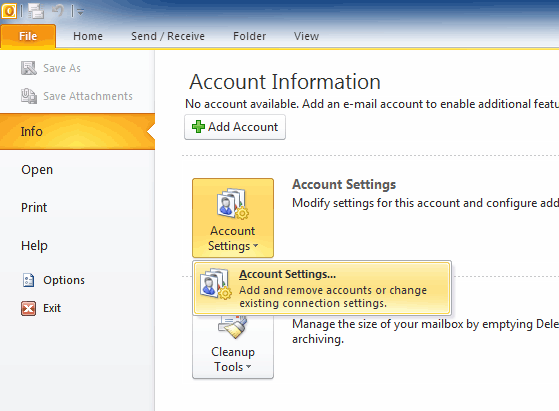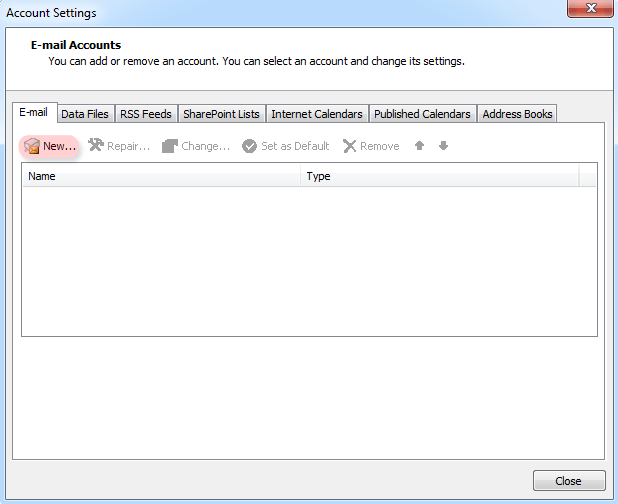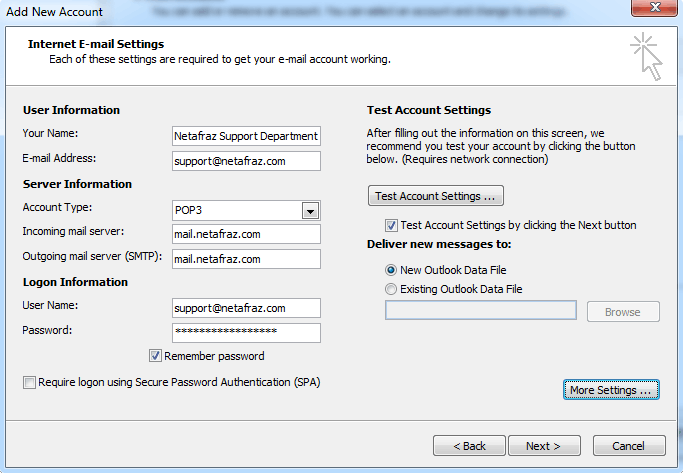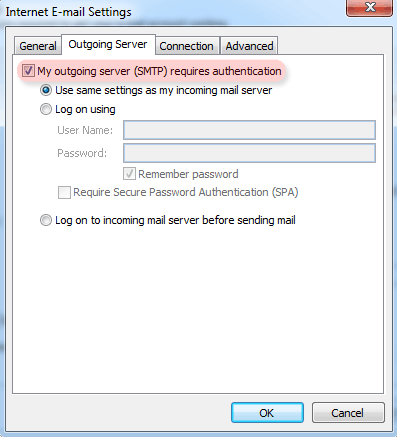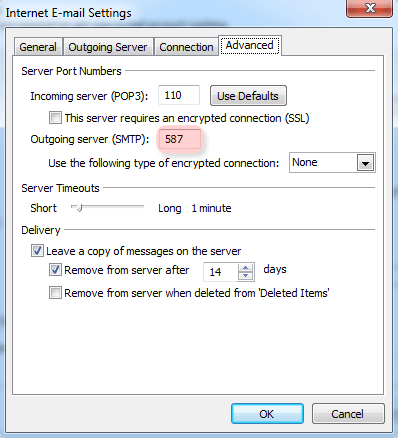برای مدیریت یک اکانت ایمیل از طریق نرمافزار Microsoft Outlook 2010 می توانید این نرمافزار را به صورت زیر پیکربندی کنید:
۱. از منوی File بخش Info را انتخاب نموده و سپس بر روی دکمه Account Settings کلیک نمایید و گزینه Account Settings را از منوی ظاهر شده انتخاب کنید.
۲. در سربرگ Email از پنجره Account Settings بر روی دکمه New کلیک کرده و در پنجره ظاهر شده گزینه Email Account را انتخاب و بر روی دکمه Next کلیک کنید.
۳. در صفحه بعد گزینه Manually configure server settings or additional server را انتخاب و بر روی دکمه Next کلیک کنید.
۴. در صفحه بعد گزینه Internet E-Mail را انتخاب کرده و بر روی دکمه Next کلیک کنید.
۵. در صفحه بعد و در قسمت User Information نام خود و آدرس ایمیل اکانت ایمیل خود را وارد کنید.
۶. در قسمت Server Information مقدار Account Type را بر روی POP3 تنظیم نموده و نام یکی از دامینهای فعال سرویس هاستینگ خود و یا آدرس IP سرور میزبان اکانت خود را در فیلدهای Incoming mail server و Outgoing mail server (SMTP) وارد کنید.
۷. در قسمت Logon Information آدرس ایمیل اکانت ایمیل خود را به صورت کامل در فیلد User Name و رمز عبور اکانت ایمیل را در فیلد Password وارد کنید.
۸. بر روی دکمه More Settings… کلیک کنید و در پنجره باز شده و در سربرگ Outgoing Server گزینه My outgoing server (SMTP) requires authentication را فعال کنید.
۹. در صورتی که پورت 25 توسط سرویس دهنده اینترنت شما مسدود شده است در همین پنجره و در سربرگ Advanced مقدار Outgoing server (SMTP) را از 25 به 587 تغییر داده و بر روی دکمه OK کلیک کنید.
۱۰. سپس بر روی دکمه Next کلیک کنید. در صورتی که تنظیمات به درستی انجام شده باشد. تست اتصال اکانت ایمیل شما در برنامه Outlook با موفقیت انجام شده و پس از آن میتوانید از طریق برنامه Outlook به اکانت ایمیل خود دسترسی داشته باشید.